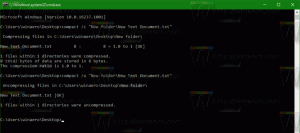Uložte motiv jako Deskthemepack v aktualizaci Windows 10 Creators Update
Windows 10 Creators Update dostal aktualizované uživatelské rozhraní pro personalizaci a vzhled. Nyní lze z aplikace Nastavení nejen spravovat barvy a pozadí plochy, ale je také možná změna motivu. Pokud jste si upravili vzhled svého počítače, můžete jej uložit jako soubor *.deskthemepack a použít jej na jiném počítači nebo sdílet soubor deskthemepack s přítelem. Zde je návod, jak to lze provést v aktualizaci Windows 10 Creators Update.
reklama
Windows 10 Creators Update umožňuje upravit vzhled operačního systému pomocí Nastavení. V sekci Personalizace jsou stránky s možnostmi změny barvy rámu okna (t barva zvýraznění), pozadí plochy, zakázání nebo povolení průhlednosti hlavního panelu a řada dalších možnosti. Jakmile si přizpůsobíte vzhled plochy, můžete ji uložit jako téma a poté soubor themepack sdílet se svými přáteli.
Chcete-li uložit motiv jako Deskthemepack v aktualizaci Windows 10 Creators, Udělej následující.
Otevřete Nastavení a klikněte na ikonu Přizpůsobení.

Tam aplikujte požadované změny vzhledu. Může být užitečné podívat se na tento článek: Změna motivu a vzhledu v aktualizaci Windows 10 Creators Update.


Poté přejděte na stránku Přizpůsobení -> Motivy.

Všimněte si textu „Motiv: Vlastní“, který označuje, že máte možnosti vzhledu, které byly přizpůsobeny a nejsou uloženy. Nyní musíte téma uložit. Viz článek "Jak uložit motiv v aktualizaci Windows 10 Creators Update". Zkrátka proveďte následující:

Klepnutím na tlačítko Uložit motiv motiv uložíte. Po zobrazení výzvy zadejte požadovaný název motivu. Tento název se zobrazí v seznamu motivů.


Nyní můžete svůj motiv redistribuovat jako *.deskthemepack. Chcete-li uložit motiv jako soubor deskthemepack, klikněte pravým tlačítkem na požadovaný motiv v seznamu a vyberte Uložit motiv pro sdílení z kontextové nabídky.

V dalším dialogu zadejte umístění a název souboru deskthemepack.
A je to. Právě jste vytvořili nový soubor deskthemepack v aktualizaci Windows 10 Creators Update.
Windows 10 Creators Update, známý jako verze 1704, je aktualizace funkcí systému Windows 10, která přináší mnoho změn uživatelského rozhraní operačního systému. Přidává schopnost nainstalovat motivy z obchodu a mnoho dalších nových možností vzhledu. Například uchovává čtyři poslední barvy zvýraznění, které jste použili ve svém účtu, a umožňuje definovat a vlastní barvu pro okna, hlavní panel a nabídku Start. Tyto změny vítají většinou uživatelé dotykové obrazovky, protože aplikace Nastavení je na takových zařízeních užitečnější než klasické možnosti přizpůsobení ovládacího panelu. Očekává se, že aktualizace Windows 10 Creators Update (verze 1704) bude vydána v dubnu 2017.